Cách sửa lỗi bàn phím bị nhảy chữ khi gõ tiếng Việt trên Windows đơn giản
Một ngày đẹp trời, khi bạn mở máy tính lên để làm việc như mọi ngày thì máy tính bạn đột nhiên bị lỗi chính tả hay bàn phím bị nhảy chữ hay không gõ được tiếng việt,… khiến cho bạn bực bội, ngồi loay hoay không biết phải xử lý như thế nào. Để không phải khiến cho bạn bị mất nhiều thời gian sửa chữa lỗi thì chúng tôi sẽ phụ giúp bạn giải quyết vấn đề nhé!

Lỗi gõ dấu tiếng Việt
Lỗi gõ dấu tiếng Việt thường xảy ra khi bạn truy cập vào web Facebook hay Messenger. Nguyên nhân chính là do người dùng đã chọn sai font chữ hoặc có thể người dùng đang để sai chế độ font chữ trên Unikey, Vietkey.
Để khắc phục được thì người dùng cần chỉnh lại font chữ thành chế độ Unikey, gồm có: kiểu gõ người dùng chọn Telex, chọn Unicode có sẵn và chọn font chữ Time News Roman. Đó là đối với lỗi tiếng Việt.
Lỗi bàn phím bị nhảy chữ gõ chữ ra số

Nguyên nhân chính có thể là do bạn để máy ở chế độ gõ số (Fn+Numlock).
Để khắc phục tình trạng thì người dùng cần nhấn giữ kết hợp 2 tổ hợp phím Fn+Numlock, vì bạn đang ở chế độ gõ số nên bạn cần nhấn tổ hợp một lần nữa để quay trở lại chế độ gõ chữ. Đó là đối với lỗi bàn phím gõ chữ ra số.
Lỗi bàn phím bị nhảy chữ xuất hiện Nnnn, Mmmm,…
Bàn phím đang bị kẹt bàn phím có thể là nguyên nhân khiến cho máy tính của bạn xuất hiện lỗi Mmmm, Nnnn,… khi đánh máy.
Để giải quyết vấn đề lỗi xuất hiện Nnnn, Mmm,… thì bạn có thể thử ấn nhiều lần vào phím bị kẹt để khiến cho phím nhích ra và phím sẽ quay lại như ban đầu. Nếu bàn phím của bạn ở trường hợp bị liệt thì bạn nên đến trung tâm bảo dưỡng để khắc phục tình trạng nhé.
Lỗi bàn phím bị nhảy chữ gõ “đ” nhưng lại ra “dđ”
Lỗi gõ này xuất hiện thì chắc hẳn vấn đề nằm ở bộ gõ tiếng VIệt Unikey.
Để giải quyết tình trạng này thì bạn cần tắt hết các bộ gõ Unikey và Vietkey để mở lại các bộ này. Nếu trường hợp vẫn không được cải thiện thì bạn cần reset các bộ gõ.
Xem thêm: Cách sửa chuột không dây không hoạt động, sửa lỗi chuột không dây bị đơ
Lỗi sai kí tự đặc biệt như #, $, %,…

Có thể sau khi bạn reset hệ điều hành mới cho máy, bạn đã thiết lập chuẩn bàn phím chưa chính xác. Đây có thể là nguyên nhân chính gây nên tình trạng này.
Để cải thiện vấn đề này thì người dùng cần thực hiện theo các bước:
Bước 1: Tùy vào loại máy bạn đang ở hệ điều hành nào, nhưng bạn hãy chọn vào cửa sổ bên góc trái màn hình và gõ “settings” ở ô search thì sẽ xuất hiện biểu tượng bánh răng, hãy kích chuột vào biểu tượng đó.
Bước 2: Chọn vào dòng chữ Time & Language.
Bước 3: Chọn vào dòng Language, khi đấy màn hình sẽ xuất hiện dòng Preferred language sau đó sẽ xuất hiện ngôn ngữ => nhấn vào ngôn ngữ Vietnam => chọn Options.
Bước 4: Nhấn vào mục Add a keyboard chọn chuẩn bàn phím mới cho máy tính. Nếu lúc trước bàn phím cũ bạn sử dụng là United States, thì hãy đổi sang kiểu bàn phím United Kingdom.
Bước 5: Sau khi chọn xong nhấn vào chuẩn bàn phím cũ United States và chọn Remove.
Lỗi bàn phím máy tính không gõ được chữ
Nguyên nhân chính có thể là do bàn phím của bạn bị bám nhiều bụi nên gõ không ăn chữ hoặc do bàn phím bạn bị chập, cháy.
Để khắc phục tình trạng bám bụi thì bạn chỉ cần vệ sinh cho bàn phím, cho máy tính của bạn thường xuyên hơn để tránh trường hợp này xảy ra lần nữa. Nếu bàn phím bạn bị chập, cháy thì bạn có thể thay đoạn mạch cho bàn phím, nhưng để chắc chắn bạn nên đến trung tâm để những người có kinh nghiệm làm việc nhé!
Một số cách khắc phục lỗi bàn phím bị nhảy chữ khác
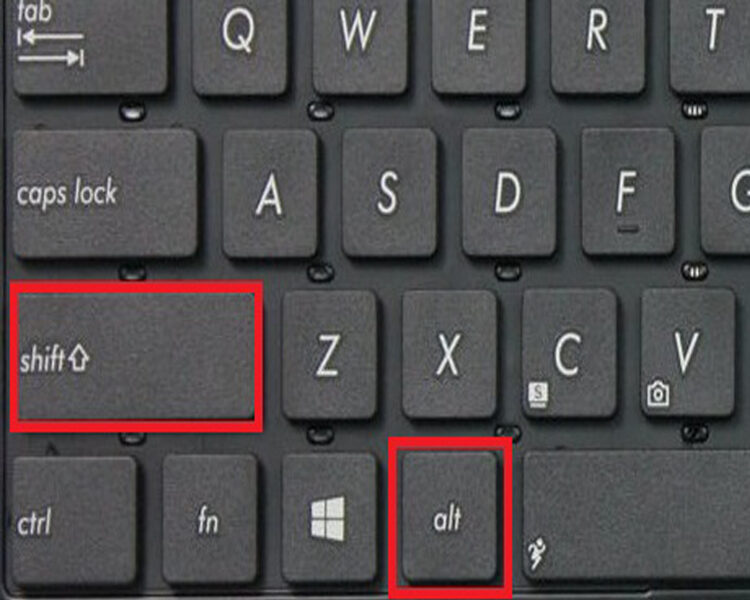
Cài lại driver bàn phím
Bước 1: Kích chuột phải vào Start => chọn Run (hoặc bấm tổ hợp phím Start+R trên bàn phím).
Bước 2: Xuất hiện cửa sổ lệnh hãy nhập dòng chữ devmgmt.msc (Nếu bàn phím không sử dụng được, hãy chuyển sang sử dụng bàn phím ảo) => bấm chọn OK.
Bước 3: Kích chuột phải vào Keyboard => chọn vào lệnh Update Driver.
Bước 4: Windows có thể tìm driver cho máy bạn bằng cách bạn gõ automatically for driver ở ô search.
Chỉnh sửa cài đặt bàn phím
Bước 1: Vào biểu tượng start bên góc trái màn hình, vào ô search gõ “settings”.
Bước 2: Nhấn vào Ease of Access.
Bước 3: Kích chuột vào Keyboard ở phía bên trái cửa sổ Ease of Access. Ở mục Use Filter Keys => chuyển chế độ từ OFF SANG ON ở mục Ignore or slow down brief or repeated keystrokes and adjust keyboard repeat rates.
Bước 4: Ở ô Show the Filter keys icon on the taskbar bạn chuyển nó về trạng thái không hiển thị dấu tích.
Tắt tính năng tự động sửa lỗi trên Chrome
Bước 1: Ở thanh công cụ Google Chrome => click vào biểu tượng 3 chấm ở góc trên bên phải màn hình => ấn chọn Cài đặt.
Bước 2: Vào mục Nâng cao => Nhấn chọn Ngôn ngữ.
Bước 3: Lúc này trên màn hình hiển thị mục Ngôn ngữ, hãy chọn vào mục ngôn ngữ ấy => bật chế độ Kiểm tra chính tả.
Sử dụng bàn phím ảo
Bước 1: Vào start => gõ “settings” ở ô search.
Bước 2: Vào Ease of Access => chọn mục Keyboard.
Bước 3: Màn hình lúc này hiển thị Turns on the On-Screen Keyboard, hãy chuyển chế độ từ OFF sang ON.
Bài viết trên đây là tất cả những lỗi bàn phím bị nhảy chữ hay gặp nhất, phổ biến nhất mà mọi người hay gặp phải, và những thông tin trên cũng có những nguyên nhân và giải pháp giúp mọi người có thể sửa chữa được. Hy vọng rằng bài viết trên sẽ giúp ích cho bạn thành công trong công việc và cuộc sống.



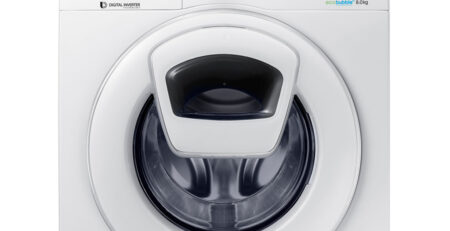




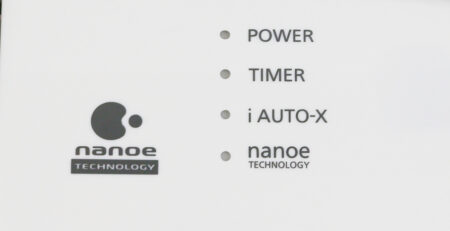



Trả lời